Компьютерные программы для организации задач используются во многих отраслях промышленности. Распространенной программой для организации проектов является Microsoft Project, которая также позволяет создавать графики, управлять бюджетом, оценивать рабочую нагрузку и отслеживать прогресс. Знание того, как использовать эту программу, поможет вам создавать подробные и организованные проекты и эффективно делегировать задачи членам вашей команды.
В этой статье мы обсудим, как использовать Microsoft Project и его основные инструменты, а также рассмотрим возможности, которые он предлагает.
Особенности Microsoft Project
Ниже перечислены некоторые функции, доступные в Microsoft Project:
Задачи и продолжительность
Когда вы открываете новый профиль в Microsoft Project, программа предоставляет электронную таблицу, подобную тем, которые используются в Excel и других программах. Вы можете использовать эту электронную таблицу для ввода задач, которые работают на завершение проекта вашей командой. Вы также можете ввести, сколько времени, по вашему мнению, займет каждая задача, что дает программе возможность рассчитать продолжительность проекта. По мере ввода данных о каждой задаче и ее продолжительности программа создает диаграмму Ганта на основе этих данных. Вы можете сохранить документ и изменить диаграмму.
IT PROJECT MANAGEMENT | Чем занимается Проджект менеджер, какие навыки нужны для IT Project manager
Дата начала проекта и зависимости задач
Как правило, исполнители не хотят начинать все задачи одновременно, поскольку это может перегрузить имеющиеся у них ресурсы. В Microsoft Project можно изменить дату начала каждой задачи, щелкнув задачу на панели в верхней части экрана и следуя выпадающему меню, чтобы Информация кнопка. Затем вы можете изменить дату начала для своих задач и проектов.
Еще одна функция — функция связывания. Он позволяет создавать зависимости задач, то есть задачи, к которым нельзя приступать, пока вы не выполните другую задачу или задачи. Чтобы связать две задачи, наведите курсор мыши на задачу диаграммы Ганта, которая зависит от другой, пока курсор не превратится в четырехконечную стрелку. Как только это произойдет, вы можете перетащить задачу поверх задачи, которую нужно завершить первой, связав их в программе и создав зависимую задачу.
Вехи
Вехи — это способ отслеживания общего прогресса вашего проекта. Менеджеры проектов часто используют их для обозначения окончания фазы проекта, например, фазы кодирования или тестирования. Чтобы создать веху в программе, нажмите на задачу на диаграмме Ганта, чтобы выделить ее, затем нажмите на задачу правой кнопкой мыши, чтобы открыть окно с информацией о ней. В этом окне есть вкладка с надписью Расширенный, который вы можете нажать. После этого найдите флажок в левой нижней части вкладки и установите его, чтобы обозначить эту задачу как веху.
Панель инструментов и иконки
Функция панели инструментов позволяет вам получить доступ к нескольким инструментам, которые вы можете использовать для изменения проектного документа, и каждый инструмент имеет значок, который представляет его. К этим инструментам относятся:
Зачем нужен Microsoft Project 2016?
- Новый файл
- Поиск файлов
- Предварительный просмотр
- Правописание
- Отменить
Если вам незнакомы значки, обозначающие эти инструменты, вы можете навести на них курсор мыши в Microsoft project, и программа отобразит краткое описание того, что это за инструмент и как его можно использовать. Это полезная функция, если вы ищете конкретный инструмент, который вы не использовали раньше и который необходим для вашего текущего документа.
Как использовать MS Project
Ниже приведены шаги, которые можно использовать для выполнения определенных заданий в Microsoft Project:
1. Как добавлять задания
Добавление задач — это первое, что вы можете сделать в Microsoft Project, и оно является неотъемлемым условием для наиболее оптимального использования программы. Ниже описаны шаги, которые можно использовать для добавления задач в документ:
- Нажмите кнопку Просмотр меню из опций в верхней части программы.
- Выберите диаграмма Ганта из значков в верхней левой части экрана.
- Введите название задачи в первое пустое Название задания в первом пустом поле в нижней части списка задач.
- Нажмите Enter позволить программе создать вашу задачу.
- Сохраните файл с помощью значка сохранения в левой верхней части программы или нажав кнопку Ctrl и S одновременно на клавиатуре.
2. Как изменить вид
Microsoft Project позволяет вам изменить свое представление о проектах, которыми вы управляете. Хотя по умолчанию используется диаграмма Ганта, вы можете выбрать и другие варианты, например:
- Сетевые диаграммы
- Календари
- Использование задач
- Лист
- Форма
Каждый из этих вариантов по-разному отображает введенную вами информацию и может помочь вам увидеть различные части ваших проектов. Вы можете воспользоваться приведенными ниже шагами, чтобы изменить способ просмотра документа проекта:
- Нажмите кнопку Посмотреть вкладка с выбором в верхней части программы.
- Выберите либо Вид задачи или Представления ресурсов группы, или вы можете нажать Диаграмма Ганта и Другие виды чтобы увидеть полный список вариантов.
- Выберите вариант из предложенных программой.
- Сохраните документ с помощью значка сохранения в левом верхнем углу экрана или нажатием клавиши Ctrl и S одновременно на вашей клавиатуре.
3. Как связать задачи
Одним из полезных инструментов, которые можно использовать в Microsoft Project, является инструмент связывания. Выполните следующие шаги, чтобы связать ваши задачи и создать зависимости и графики задач для вашей организации:
- Нажмите на кнопку Просмотр вкладка в верхней части программы.
- Выберите Диаграмма Ганта.
- На ней находится Ctrl нажмите клавишу на клавиатуре и щелкните на двух заданиях, которые вы хотите связать между собой.
- Щелкните Задача.
- Выберите Свяжите кнопку Выбранные задачи за которым следует ? символ.
- Сохраните документ с помощью значка сохранения в верхней части экрана или нажатием кнопки Ctrl и S одновременно на клавиатуре.
4. Как составить план задач
Вы можете превратить задания, введенные в программу, в общий план проекта с помощью кнопки Отступ и Устаревшая задача параметры. Вы можете использовать приведенные ниже шаги для создания конспекта в Microsoft Project:
- Щелкните по Просмотреть вкладку в верхней части программы.
- Выберите Диаграмма Ганта.
- Щелкните задачу, от которой вы хотите сделать отступ Имя задачи столбец.
- Выберите Задание.
- Щелкните Отступ Задание сделать подзадачу подзадачей вышестоящей задачи.
- Нажмите Задача с выносом сделать обычной задачей, подобной тем, что стоят над ней.
- Сохраните свой конспект, используя значок сохранения в верхней части программы или нажав кнопку Ctrl и S на клавиатуре одновременно.
5. Как распечатать ваш проект
Последняя возможность, которая есть в Microsoft Project, — это возможность распечатать ваши проекты. Это поможет вам поделиться документом с членами вашей команды и провести презентацию проекта, включая его сроки, затраты и то, как задачи зависят друг от друга. Используйте приведенные ниже шаги, чтобы помочь вам распечатать документ:
- Нажмите кнопку Файл вкладка в левом верхнем углу программы.
- Выберите Печать из опций в левой части экрана.
- Выберите принтер, на котором вы хотите распечатать документ.
- Выберите количество копий, которые вы хотите сделать.
- Нажмите кнопку Печать кнопку со значком принтера, чтобы программа выполнила функцию печати.
Обратите внимание, что ни один из продуктов или компаний, упомянутых в этой статье, не связан с Indeed.
Ключевые слова:
- indeed.com
Источник: hr-portal.ru
ТОП-10 лучших систем по управлению проектами

Представьте, что вы строите дом. Это сложное дело, где действия должны выполняться в определённом порядке. Сначала строят стены, а потом вставляют в них окна, а не наоборот. При строительстве дома есть подрядчики для выполнения разных действий. Необходимо знать, в какие дни они смогут принять участие в работе над домом.
Значит, нужно составить график работ так, чтобы они выполнялись в правильной последовательности, для чего следует проанализировать сроки доступности разных подрядчиков. Чтобы не запутаться и ничего не забыть, можно использовать программы для управления проектами.
Оглавление показать
- Как выбрать лучшие приложения для управления проектами
- Что можно делать при помощи приложений для управления проектами?
- Лучшее бесплатное ПО для управления проектами
- Лучшие приложения управления проектами для малого бизнеса
- Лучшие приложения управления проектами для крупных организаций
- Лучшие приложения управления проектами со специальными функциями
- Выбор лучшего варианта под ваши потребности
- 1. GanttPro
- 2. Teamwork
- 3. Zoho Projects
- 4. Celoxis
- 5. LiquidPlanner
- 6. ProofHub
- 7. Redmine
- 8. Smartsheet
- 9. TeamGantt
- 10. Wrike
- Сравнительная таблица
Программы для управления проектами представляют собой онлайн-приложения для совместной работы. Участники проекта смогут заходить в программу и видеть, что и когда им следует делать. Они вносят в программу данные о выполненных ими действиях и могут писать примечания, чтобы сведения были более полными. При наличии необходимых разрешений одни участники могут видеть действия других, требования и сроки.
Управляющим менеджерам приложение даёт понятный обзор проекта и его текущего состояния. Здесь можно узнать, будут ли все поставленные задачи выполнены вовремя. Если одна задача отстаёт, как она повлияет на сроки выполнения других задач? Сможет ли кто-то подменить исполнителя определённой задачи? Если приложение поддерживает отслеживание финансов, оно покажет ответственным лицам соблюдение бюджета или выход за его рамки.
Как выбрать лучшие приложения для управления проектами
Для этой статьи было протестировано более 25 платформ управления проектами. В описание попали получившие наиболее высокие оценки программы. При оценке во внимание принимали потребности бизнеса различных типов, включая малые предприятия с ограниченным бюджетом и крупные предприятия с необходимостью управлять множеством проектов, людей и бюджетов одновременно.
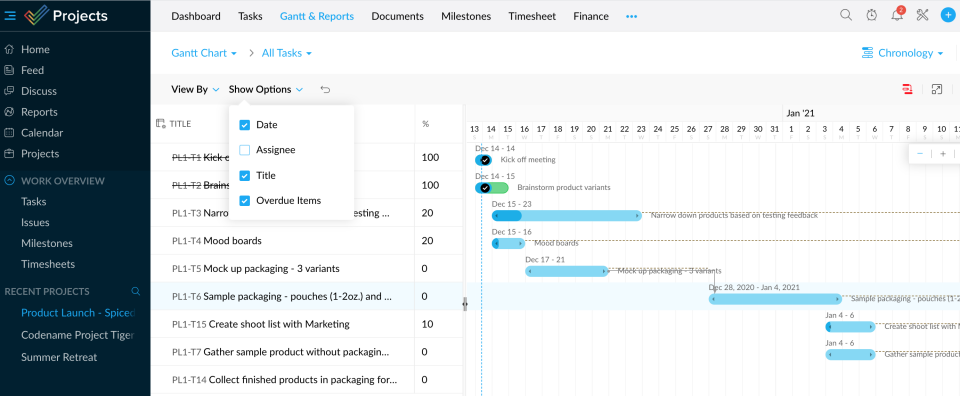
В данной статье речь идёт только о традиционных приложениях управления проектами. Проект представляет собой набор работ с датой начала, окончания и конечным результатом.
Для попадания в статью приложение должно поддерживать диаграммы Ганта. Это разновидность временной шкалы, которая часто применяется в управлении проектами. Все описанные здесь приложения имеют и другие стандартные инструменты отслеживания, организации и планирования проектной работы.
Существует немало и других качественных приложений для совместной работы. Иногда их тоже называют «приложениями для управления проектами». Среди них есть Trello, Basecamp и Airtable. Часть приложений для совместной работы или управления работой неплохо справляются с определёнными видами задач, но они могут быть не созданы для одновременного управления десятками и даже сотнями сложных проектов и их графиков. По этой причине они в наш список не попали.
Что можно делать при помощи приложений для управления проектами?
Они дают возможность отслеживать и управлять любыми проектами. Это может быть создание нового продукта, строительство дома, разработка веб-сайта или запуск маркетинговой кампании. Использующие такие приложения команды разработчиков обычно отслеживают более одного проекта за раз. Программа позволяет определить, когда планировать работу, исходя из потребностей, сроков и доступных исполнителей.
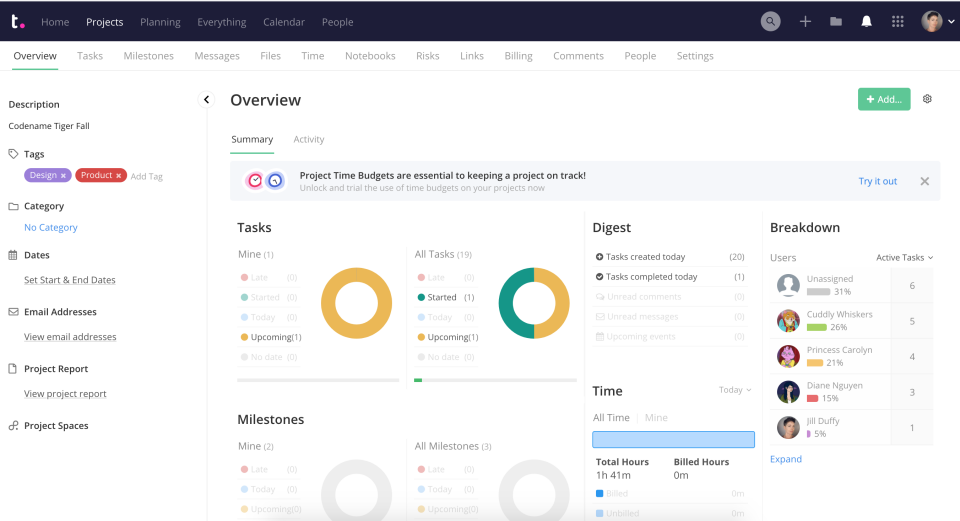
Лучшие приложения для управления проектами позволяют увидеть проблемы до их возникновения. Отслеживая ход работы и прогресс выполнения отдельных задач, приложения могут заранее поднять тревогу, если крайний срок может быть сорван.
Лучшие приложения имеют функцию автоматического изменения расписания проекта, когда работы выбилась из графика. Они создают отчёты, чтобы дать управляющим представление о том, как нагружены работой члены команды.
Некоторые могут отслеживать бюджет проектов и регистрировать оплачиваемые часы, давая возможность отправлять клиентам счета за отработанное время.
Лучшее бесплатное ПО для управления проектами
У некоторых популярных приложений управления проектами есть бесплатные версии. Обычно они обладают ограниченными возможностями. Например, можно управлять одним или двумя проектами одновременно или пригласить ограниченное число людей для совместной работы. Лучшая функциональность в бесплатной версии обычно отсутствует. Если команда у вас небольшая и проектов мало, бесплатного варианта программы может оказаться достаточно.
Такие версии есть у приложений Zoho Projects, Teamwork, Wrike, TeamGantt, ProofHub, AceProject.
Redmine является полностью бесплатным приложением, которое нужно установить и поддерживать самостоятельно. Это не готовый коммерческий продукт, а вариант программы с открытым исходным кодом.
Лучшие приложения управления проектами для малого бизнеса
Если вам требуется отслеживать и управлять несколькими проектами, но при этом планирование работы сотрудников, сбор показателей рабочего времени для выставления счетов и сравнение прогресса выполнения десятков проектов неважны, недорогой инструмент вроде Zoho Projects (за $5 на человека в месяц для версии Premium) станет отличным выбором. Достоинством Zoho Projects является простота масштабирования, когда команда разработчиков постепенно увеличивается и требуется расширение функциональности. Zoho предлагает богатый выбор бизнес-приложений, способных подключаться к Zoho Projects для расширения доступных возможностей.
Microsoft Project
Недорогим и качественным вариантом является приложение GanttPRO. Это простой инструмент для пользователей с ограниченным опытом управления проектами или вообще без опыта.
Необязательно тратить более $15 на человека в месяц, если вы не планируете пользоваться эксклюзивными опциями дорогих приложений. В таком случае можно выбрать программу подешевле.
Лучшие приложения управления проектами для крупных организаций
У крупных предприятий потребности не такие, как у малого бизнеса. Организации с сотнями и тысячами сотрудников и сотнями проектов применяют приложения управления проектами для планирования, оценки ресурсов, отслеживания бюджета, прогнозирования доходов, анализа времени, выставления счетов и т.д.
В крупных организациях следует управлять не только отдельными людьми, но и группами людей. Все менеджеры и руководители подразделений в компании должны видеть, у каких задач высокий приоритет, а какие под угрозой срыва, чтобы можно было принимать нужные решения.
Если организация занимается сложными проектами с многочисленными участниками, рекомендуются приложения Celoxis или LiquidPlanner.
Лучшие приложения управления проектами со специальными функциями
Организации среднего размера могут иметь особые потребности, под которые нужны соответствующие приложения.
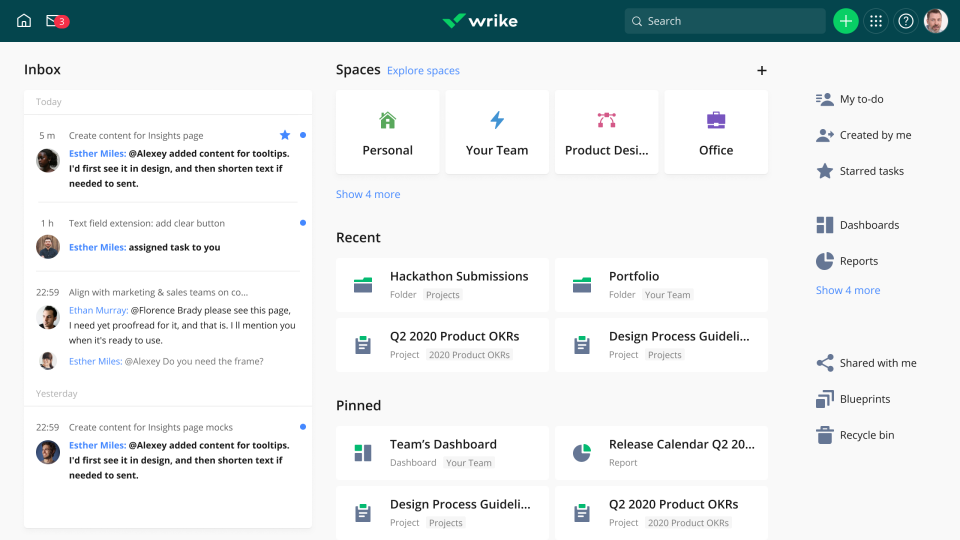
В этой категории лучшим выбором является Teamwork. Эта программа специализируется на работе с клиентами. Если вы выполняете проекты в виде оплачиваемой клиентами работы, рекомендуется использовать для управления ими Teamwork. Здесь есть выставление счетов, а также возможность создавать формы приёма новых проектов. Приложение под названием Paymo также имеет встроенные инструменты выставления счетов.
Бывают и другие области специализации ПО для управления проектами. Если нужно управление проектной и непроектной работой, посмотрите на Wrike или Celoxis. LiquidPlanner тоже неплохой выбор, но скорее подходящий для больших групп. Если команда разработчиков тратит много времени на обсуждение и повторение визуальных ресурсов, используйте ProofHub. Smartsheet годится для автоматизации управления проектами.
Выбор лучшего варианта под ваши потребности
Подбор правильного приложения управления проектами может потребовать определённого времени, но результат стоит этого. Необходимо выбрать подходящую программу, прежде чем внедрять её на всю команду. Установка приложения управления проектами обычно требуют немалых затрат. Даже если оно простое в освоении и разрешает импортировать данные, нужно время для настройки приложения на необходимые вам действия и на освоение всеми членами команды.
При выборе приложения следует учитывать, какую работу выполняет команда, сколько людей в ней и как вы собираетесь вести свой бизнес. Существует много подходящих вариантов на любой бюджет.
Благодаря надёжному приложению управления проектами людям будет проще взаимодействовать при работе над проектом. Владельцы бизнеса и менеджеры групп смогут получить полезную информацию о работе этих групп, выполнении проектов и мерах по устранению проблем и отставания от графика.
1. GanttPro
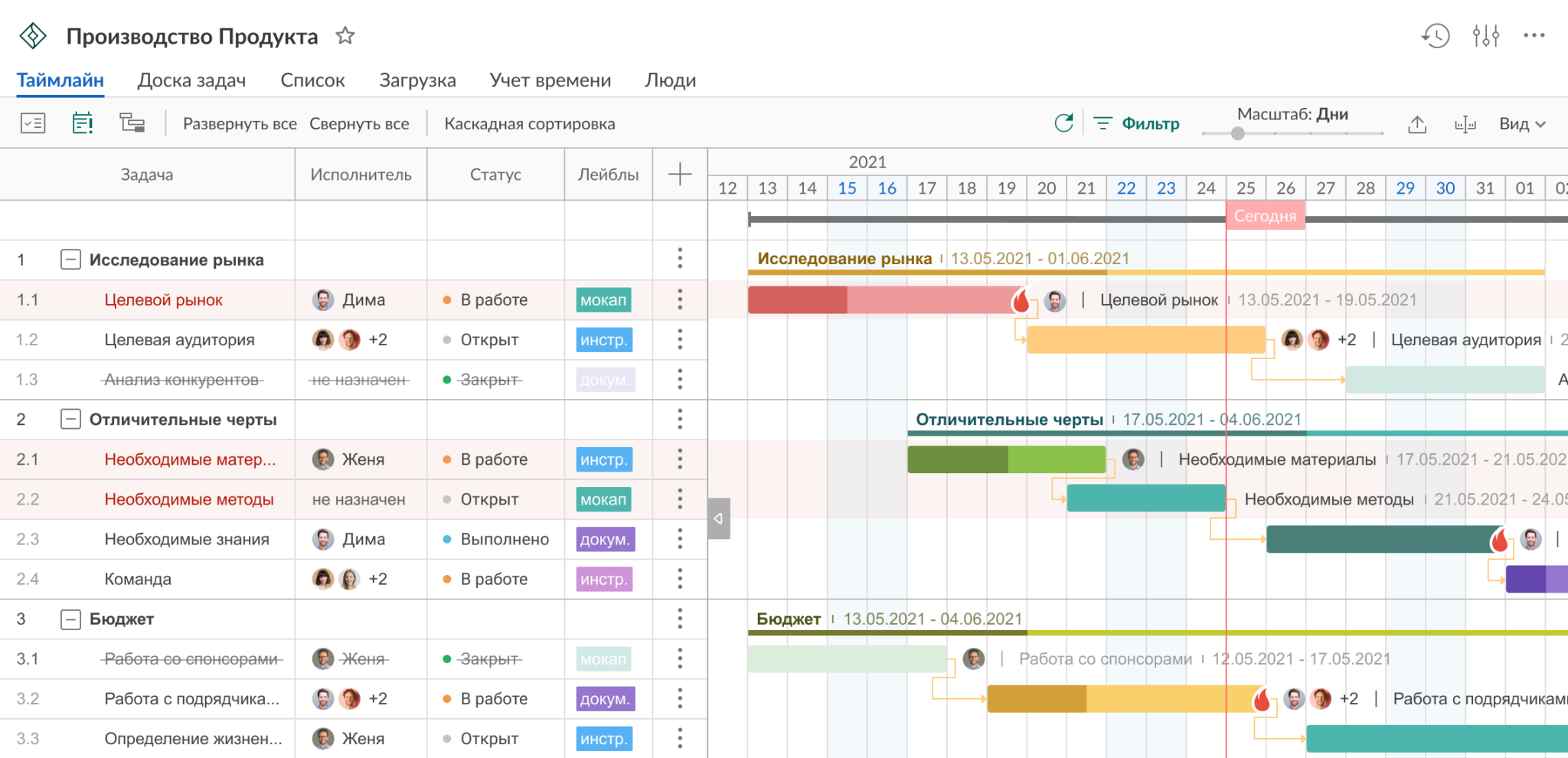
GanttPro представляет собой приложение управления проектами для небольших команд. Его легко освоить и у него множество функций. Здесь нет настраиваемых отчётов и информационных панелей.
Плюсы:
- Цена.
- Продуманная и простая в освоении программа.
- Настраиваемые поля для задач, режим отображения доски канбан, функция критического пути.
- Сохранение истории для отмены.
Может не понравиться:
- Отсутствие инструментов отчётности, настраиваемых информационных панелей, выставления счетов.
- Слабая интеграция.
2. Teamwork
За счёт богатого набора функциональных возможностей и интуитивно понятного интерфейса Teamwork считается одним из лучших сервисов управления проектами. Благодаря выставлению счетов программа подходит для групп с работой с клиентами.
Плюсы:
- Простой и понятный дизайн.
- Богатые варианты настроек.
- Выставление счетов.
- Есть бесплатный аккаунт.
Может не понравиться:
- Отсутствие инструментов разметки PDF или изображений.
3. Zoho Projects
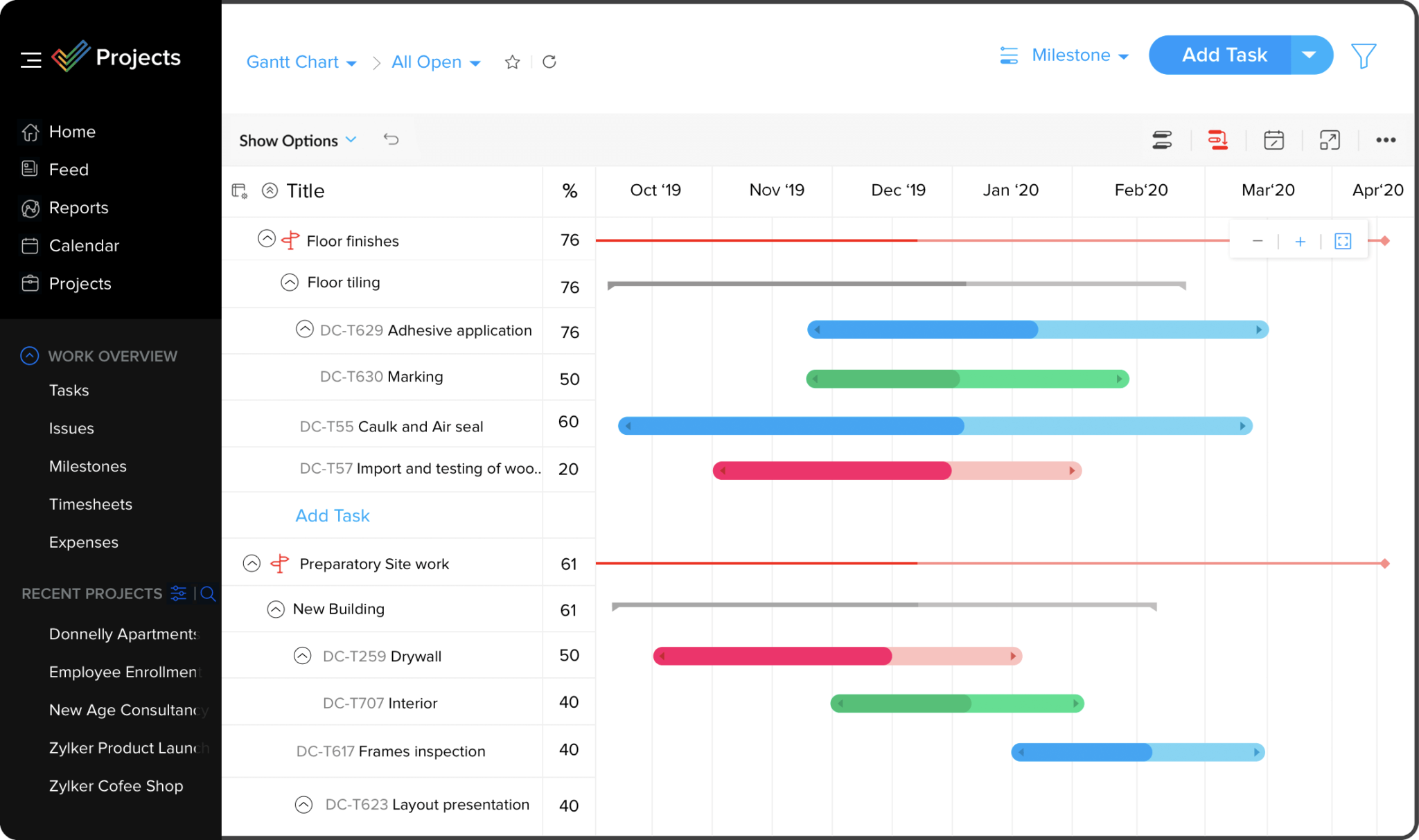
Zoho Projects представляет собой недорогое приложение управления проектами с множеством полезных функций. Это хороший вариант для малого и растущего бизнеса.
Плюсы:
- Соотношение цены и возможностей.
- Простота настройки и ориентирования в приложении.
- Несколько способов общения в приложении.
- Глубокая конфигурация.
- Разнообразные инструменты отслеживания времени.
Может не понравиться:
- Нет готовых шаблонов.
- Необычный вид управления ресурсами.
4. Celoxis

Приложение Celoxis хорошо подходит для средних и крупных организаций, особенно для принимающих решения и владельцев бизнеса.
Плюсы:
- Обширные отчёты и прочие инструменты для принимающих решения лиц.
- Баланс цены и качества.
- Простота использования и быстрая настройка.
- Отслеживание времени, бюджетирование и управление ресурсами.
Может не понравиться:
- Отсутствие инструментов проверки.
- Нет выставления счетов.
- Отсутствие бесплатной версии.
5. LiquidPlanner

LiquidPlanner представляет собой онлайн-инструмент управления проектами, задачами, рабочими нагрузками и прочим. Он автоматически и динамически планирует работу команды даже при изменении условий.
Плюсы:
- Автоматизированное интеллектуальное планирование.
- Прогноз лучших и худших сценариев выполнения проектов и задач.
- Обширные инструменты управления и анализа различных ресурсов.
- Отслеживание времени в тарифных планах Professional и Ultimate.
Может не понравиться:
- Длительность настройки проектов и обучения работе.
- Диаграмма Ганта не интерактивная.
- Отсутствие не являющихся изображениями и вехами вложений.
6. ProofHub
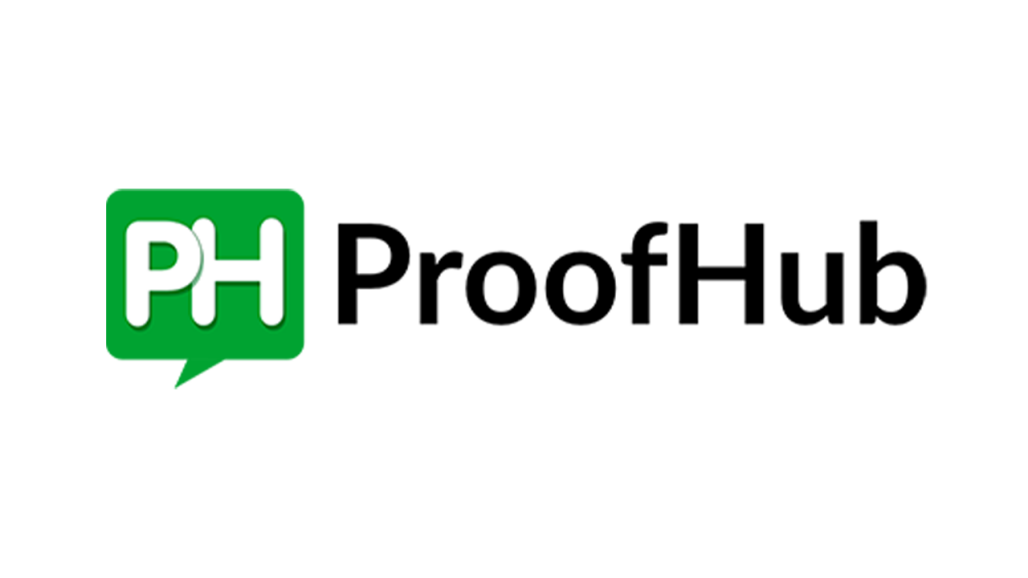
Приложение управления проектами ProofHub отличается простотой с сохранением функциональности. Оно годится для совместной работы над визуальными материалами и предлагается по умеренной стоимости для небольших групп.
Плюсы:
- Простота и скорость настройки.
- Цена.
- Сочетание функциональности и простоты.
- Инструменты для обсуждения визуальных материалов.
Может не понравиться:
- Временами медленная загрузка.
- Нехватка инструментов бюджетирования.
7. Redmine

Redmine представляет собой бесплатное приложение с открытым исходным кодом для управления проектами. Оно заточено на отслеживание проблем и ошибок. В первую очередь программа пригодится группам разработчиков, способным установить и поддерживать её.
Плюсы:
- Бесплатное ПО.
- Открытый исходный код.
- Настройки.
- Оценки времени, зависимости, диаграммы Ганта, вики проекта.
Может не понравиться:
- Самостоятельная установка и обслуживание.
- Нет поддержки, кроме интернет-сообщества.
- Подходит не всем командам и проектам, больше разработчикам программного обеспечения.
8. Smartsheet

Желающие потратить время на ознакомление с возможностями Smartsheet и настроить программу под свои нужды получат незаменимый инструмент для управления проектами и другого совместного бизнеса.
Плюсы:
- Вариативность настроек и богатство функциональных возможностей.
- Поддержка автоматизации, ввод из веб-форм, проверки и утверждения.
Может не понравиться:
- Требуется ПО с дополнительной платой за отслеживание времени, составление бюджета, управление ресурсами.
- Страницы не обновляются в реальном времени и не сохраняются автоматически при каждом нажатии на клавиши.
9. TeamGantt

Интуитивно понятное для начинающих приложение TeamGantt отлично подходит для управления проектами малого бизнеса.
Плюсы:
- Понятный и простой в использовании интерфейс.
- Качественные интерактивные диаграммы Ганта.
- Обучающий контент.
- Автоматическая коррекция зависимостей.
Может не понравиться:
- Качество функциональности для обсуждений, уведомлений и загрузки файлов.
- Отсутствие инструментов составления бюджета и выставления счетов.
- Посредственные отчёты.
10. Wrike
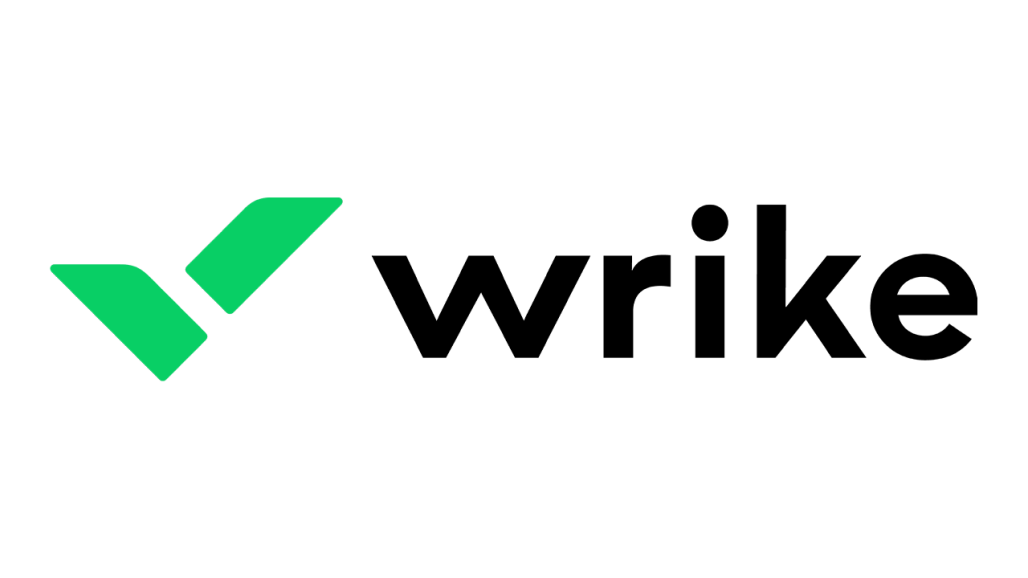
Wrike помогает разработчикам разумно управлять проектами и текущей работой. Хотя имеется обширный набор функций и простота применения, сложно начать работу без консультации со службой поддержки.
Плюсы:
- Простота применения.
- Специальные типы учётных записей для маркетинговых/творческих команд и профессиональных сервисов.
- Можно управлять и проектами, и текущей работой.
- Интеллектуальные функции помечают проекты под угрозой срыва.
Может не понравиться:
- Трудность выбора правильного тарифного плана без помощи клиентской поддержки.
Источник: trashexpert.ru
Microsoft Project скачать бесплатно

Microsoft Project – известный софт, позволяющий комплексно управлять проектами популярной компании. Он помогает правильно распределить системные ресурсы для полноценной работы, контролировать системный трафик. Утилита используется руководителями проектных групп, администраторами. Она запускается на всех современных операционных системах.
Приложение дает пользователю возможность экспортировать тексты, графики, таблицы, презентации. Файлы редактируются, сохраняются в популярных форматах. В новой версии была усовершенствована синхронизация с программами server, office, mail.
Продукт Майкрософт Проджект обладает широким набором рабочих инструментов, которые расположены на главной панели меню.
Советуем последнюю версию Microsoft Project скачать бесплатно без вирусов, рекламы, регистрации и смс с официального сайта.
Работает в операционных системах:
Отзывы пользователей
Новые программы
- Dr.Web
- Outpost Security Suite
- DriverPack Solution
- Picasa
- UNetbootin
- Dexpot
- Smart Defrag
- KidoKiller Kaspersky
- Red Eye Remover
- Foxit Phantom
- VKMusic
- iPhone Configuration Utility
- Браузеры
- Антивирусы
- Графические редакторы
- Программы для общения
- Архиваторы
- Плееры
- Образы и запись дисков
- Загрузка файлов
- Файловые менеджеры
- Текстовые редакторы
- Аудио и видео обработка
- Системные программы
- Менеджеры закачек
- Просмотр видео
- Аудио проигрыватели
- Монтаж видео
- AdwCleaner Portable
- phpDesigner 9
- ArchiCAD 7
- RivaTuner для Windows 10
- Windows Media Player 12.3
- Bandicam для Windows 7
- Virtual Keyboard для Windows 7
- Kerio Control 9.0.3
- Direct3D 12
- MSI Afterburner для ноутбука
Источник: moiprogrammy.com